Conecte/controle computadores pela rede com o KontrolPack

Controle computadores em sua rede com facilidade usando o KontrolPack. Conecte e gerencie computadores com diferentes sistemas operacionais sem esforço.
Cansado de se conectar novamente ao seu aplicativo Discord no Linux? Quer fazer backup de suas configurações para facilitar? Siga este tutorial e você saberá como fazer backup e restaurar facilmente as configurações do Discord no Linux!
Ver as configurações do Discord
Se você instalar o Discord no Linux baixando o pacote DEB, ou por outra forma de obter o programa que não usa Snap ou Flatpak, todas as configurações do programa são salvas em sua pasta pessoal, dentro do diretório ~ / .config . Para ver o conteúdo desta pasta, use o comando ls . Certifique-se de usar o modificador -a para ver quaisquer arquivos ocultos neste diretório.
Para acessar a pasta de configurações do Discord , faça:
cd ~ / .config / discord
Em seguida, visualize o conteúdo do Discord, usando ls .
ls -a
Usar o CD deve funcionar e fornecer acesso instantâneo às configurações do programa em seu PC Linux. Se os comandos acima se recusarem a funcionar, mas você tiver o aplicativo Discord instalado, pode ser necessário fazer logout e login novamente. Depois de efetuar login novamente, as configurações devem estar no local correto.
Fazer backup das configurações do Discord
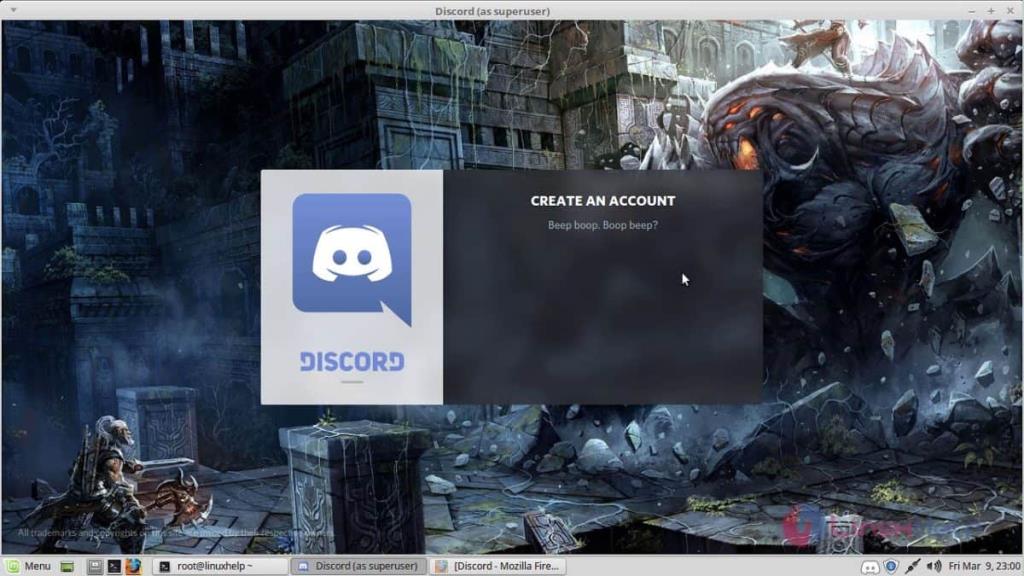
A melhor maneira de fazer backup das configurações do aplicativo Discord para Linux é criar um arquivo Tar compactado completo de ~ / .config / discord. Para criar um novo arquivo Tar, carregue uma janela de terminal e use o comando CD para mover para sua pasta ~ / .config .
Nota: este método de backup só funciona para versões do Discord instaladas diretamente no seu PC Linux (Deb, TarGZ ou AUR). Pode não funcionar com o pacote Discord Flatpak ou Snap, pois essas versões usam sua própria configuração de sistema de arquivos privado.
cd ~ / .config
Use o comando tar para criar um novo arquivo Tar. Para obter melhores resultados, use o formato TarGZ. É um formato familiar e todos os sistemas operacionais Linux funcionam com ele.
Nota: embora TarGZ seja o preferido, existem outros tipos de arquivos Tar com os quais você pode ir, como o TarBz.
tar -czvf discord-settings-backup.tar.gz discord
Deixe a ferramenta de arquivamento Tar comprimir e criar seu arquivo de configurações do Discord. Quando o processo de compactação for concluído, use o comando mv para o diretório Documentos.
mv discord-settings-backup.tar.gz ~ / Documentos
Com o backup do Discord concluído, fique à vontade para colocar este arquivo online para sua proteção. No entanto, esse backup não é seguro, portanto, faça-o por sua própria conta e risco.
Instale GPG
É possível pegar seu arquivo de backup e enviá-lo online, mas é uma má ideia. Ele está desbloqueado e qualquer pessoa pode mexer com este arquivo, extraí-lo e usá-lo para acessar sua conta Discord. Portanto, se você planeja armazenar esse backup online, é uma boa ideia usar criptografia, como GPG.
Com uma ferramenta como o GPG, ele permitirá que você pegue seu arquivo Discord TarGZ, ofusque-o e garanta que somente você tenha acesso a ele. Instale o GPG em seu sistema Linux, digitando os comandos abaixo para seu sistema operacional Linux.
Ubuntu
sudo apt install gpg
Debian
sudo apt-get install gpg
Arch Linux
sudo pacman -S gnupg
Fedora
sudo dnf install gpg
OpenSUSE
sudo zypper install gpg
Linux genérico
O GPG está amplamente disponível no Linux. Até mesmo as distros mais obscuras têm. Para instalar, procure “gpg” em seu gerenciador de pacotes.
Criptografar backup
Agora que a ferramenta de criptografia GPG está funcionando em seu PC Linux, você poderá criptografar seu arquivo Discord TarGZ. Usando o terminal, coloque o CD no diretório ~ / Documents, onde está o backup.
cd ~ / Documentos
Em seguida, use o comando gpg para criar um novo arquivo criptografado. Ao criar um novo arquivo criptografado, certifique-se de usar uma senha segura. Se você não usar uma senha segura, a criptografia será inútil.
Nota: não consegue uma senha boa e segura? Strongpasswordgenerator.com ajuda você!
gpg -c discord-settings-backup.tar.gz
Executar o comando gpg produzirá um novo arquivo. Este arquivo é denominado discord-settings-backup.tar.gz . gpg . Ele está totalmente bloqueado e inacessível a todos, a menos que a senha especial seja inserida.
Restaurar backup das configurações do Discord
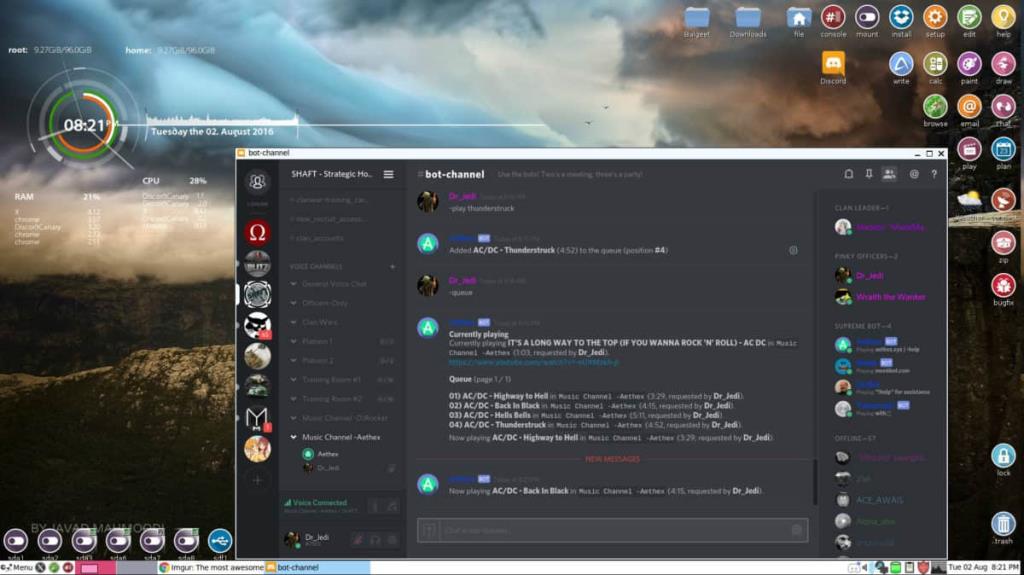
Para restaurar seu backup GPG do Discord, abra uma janela de terminal. Em seguida, use a chave do CD para mover sua sessão de terminal para a pasta ~ / Documentos onde o backup está armazenado.
cd ~ / Documentos
Faça uma cópia do backup discord-settings-backup.tar.gz.gpg e coloque-o na pasta ~ / .config em seu diretório inicial, usando o comando cp .
cp discord-settings-backup.tar.gz.gpg ~ / .config
Mova da pasta ~ / Documents para a pasta ~ / .config com o comando CD .
cd ~ / .config
Descriptografe seu arquivo de backup usando o comando gpg .
gpg discord-settings-backup.tar.gz.gpg
Depois de descriptografar o backup, é hora de extrair o arquivo TarGZ de configurações do Discord para a pasta ~ / .config . Usando o comando tar , extraia as configurações do Discord.
tar xvf discord-settings-backup.tar.gz
Executar o comando tar deve extrair e restaurar instantaneamente as configurações do Discord para o PC Linux.
Controle computadores em sua rede com facilidade usando o KontrolPack. Conecte e gerencie computadores com diferentes sistemas operacionais sem esforço.
Você quer executar algumas tarefas repetidas automaticamente? Em vez de ter que clicar em um botão várias vezes manualmente, não seria melhor se um aplicativo
O iDownloade é uma ferramenta multiplataforma que permite ao usuário baixar conteúdo sem DRM do serviço iPlayer da BBC. Ele pode baixar vídeos no formato .mov
Temos abordado os recursos do Outlook 2010 em muitos detalhes, mas como ele não será lançado antes de junho de 2010, é hora de dar uma olhada no Thunderbird 3.
De vez em quando, todo mundo precisa de uma pausa. Se você está procurando um jogo interessante, experimente o Flight Gear. É um jogo multiplataforma de código aberto e gratuito.
O MP3 Diags é a ferramenta definitiva para corrigir problemas na sua coleção de áudio musical. Ele pode marcar corretamente seus arquivos MP3, adicionar capas de álbuns ausentes e corrigir VBR.
Assim como o Google Wave, o Google Voice gerou um burburinho em todo o mundo. O Google pretende mudar a forma como nos comunicamos e, como está se tornando
Existem muitas ferramentas que permitem aos usuários do Flickr baixar suas fotos em alta qualidade, mas existe alguma maneira de baixar os Favoritos do Flickr? Recentemente, viemos
O que é Sampling? Segundo a Wikipédia, “É o ato de pegar uma parte, ou amostra, de uma gravação sonora e reutilizá-la como um instrumento ou
O Google Sites é um serviço do Google que permite ao usuário hospedar um site no servidor do Google. Mas há um problema: não há uma opção integrada para fazer backup.



![Baixe o FlightGear Flight Simulator gratuitamente [Divirta-se] Baixe o FlightGear Flight Simulator gratuitamente [Divirta-se]](https://tips.webtech360.com/resources8/r252/image-7634-0829093738400.jpg)




